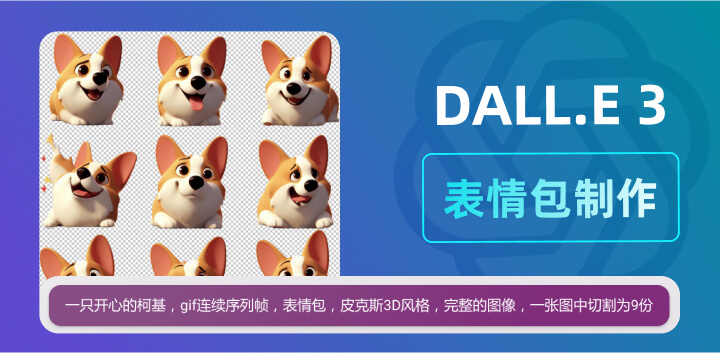
DALL-E 3已经上线了,它强大语义理解能力远超其他AI绘图模型,本文我们就来试验一下DALL-E 3生成表情包图像的能力。
使用DALL-E 3可以生成连续的序列帧图像,使用这些图像就可以制作成GIF动图格式的表情包了。下面我们就来看看如何用DALL-E 3 DIY一组柯基表情包。
首先,我们需要输入提示文字,描述想要的表情包效果,这里我们可以写“一只开心的柯基,GIF连续序列帧,表情包,皮克斯3D风格,完整的图像,一张图中切割为9份”。
这句描述包含了我们需要的关键信息:柯基主体、GIF连续序列帧、表情包用途、皮克斯3D风格、一张图中切割为9份等。
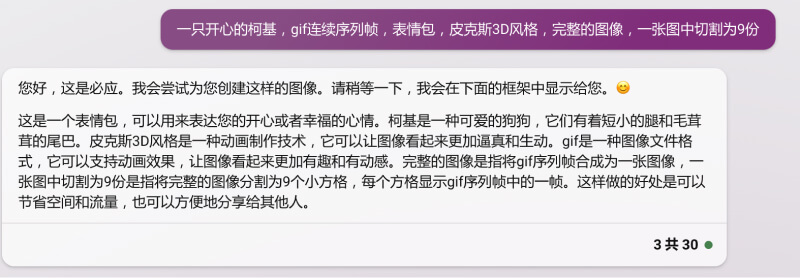
DALL-E 3给出了它的理解:这是一个表情包,可以用来表达您的开心或者幸福的心情。柯基是一种可爱的狗狗,它们有着短小的腿和毛茸茸的尾巴。皮克斯3D风格是一种动画制作技术,它可以让图像看起来更加逼真和生动。gif是一种图像文件格式,它可以支持动画效果,让图像看起来更加有趣和有动感。完整的图像是指将gif序列帧合成为一张图像,一张图中切割为9份是指将完整的图像分割为9个小方格,每个方格显示gif序列帧中的一帧。这样做的好处是可以节省空间和流量,也可以方便地分享给其他人。
其中他理解了“GIF连续序列帧”“一张图中切割为9份”等关键词汇。这两个关键词可以让生成的图片更好地制作gif素材。
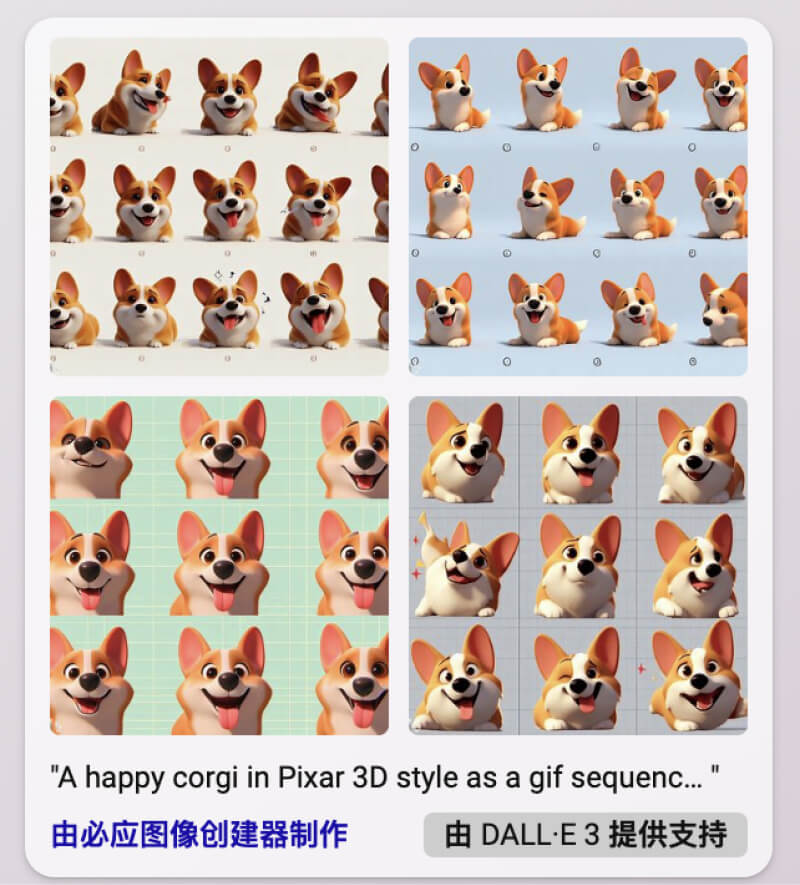
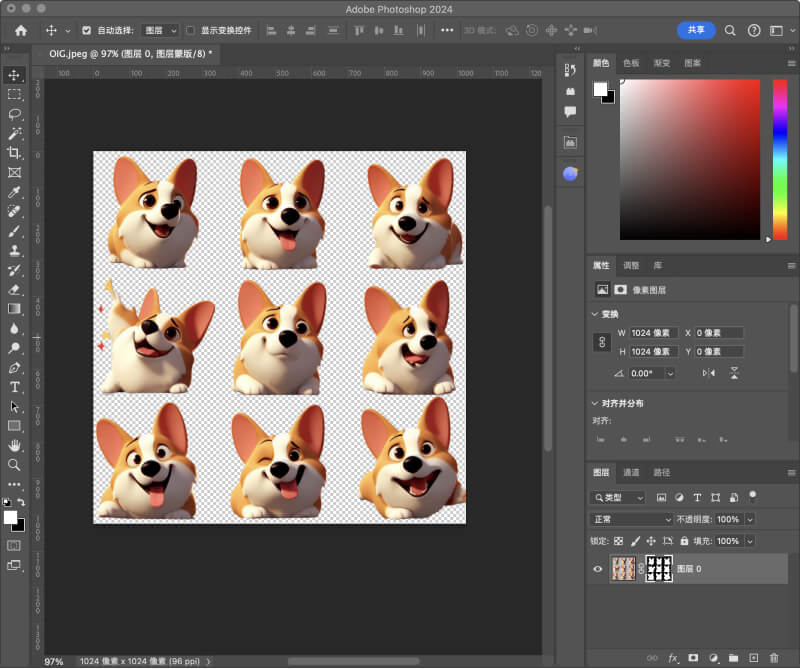
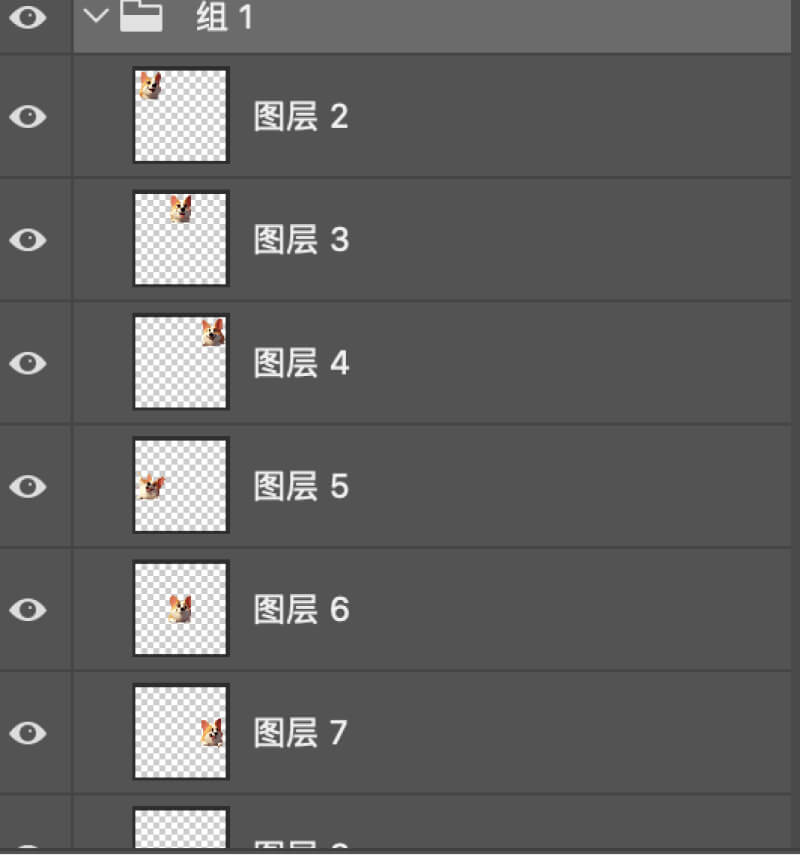
接下来我们要制作GIF动图了。
新建一个文件,将9个图层拖入,打开时间轴窗口,点击创建帧动画,将之前的9个图层依次添加为动图的帧,每帧间隔时间设为0.1秒。
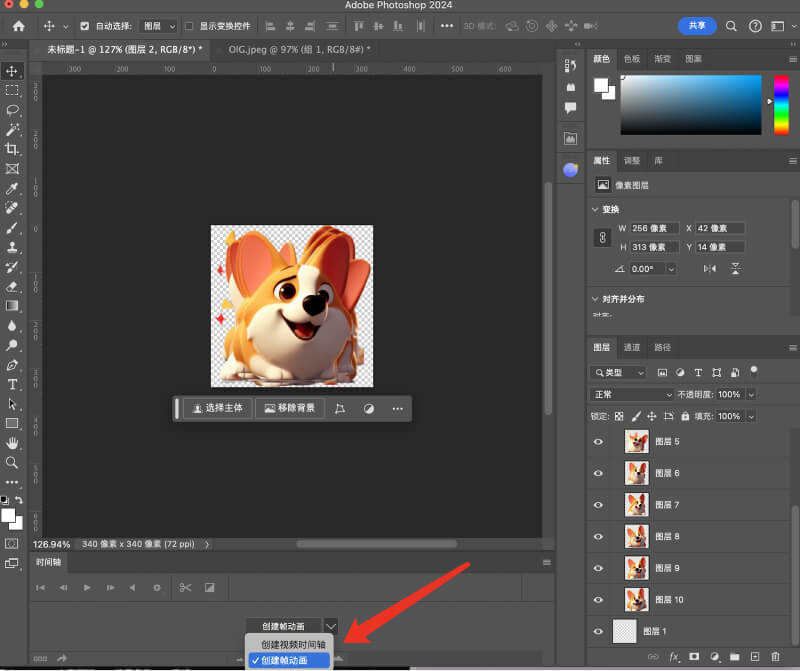
这时我们就可以预览刚才制作的GIF动图了。如果发现不流畅或不需要的帧,可以对其进行删除。最后导出生成的GIF文件,我们的柯基表情包就制作完成了。
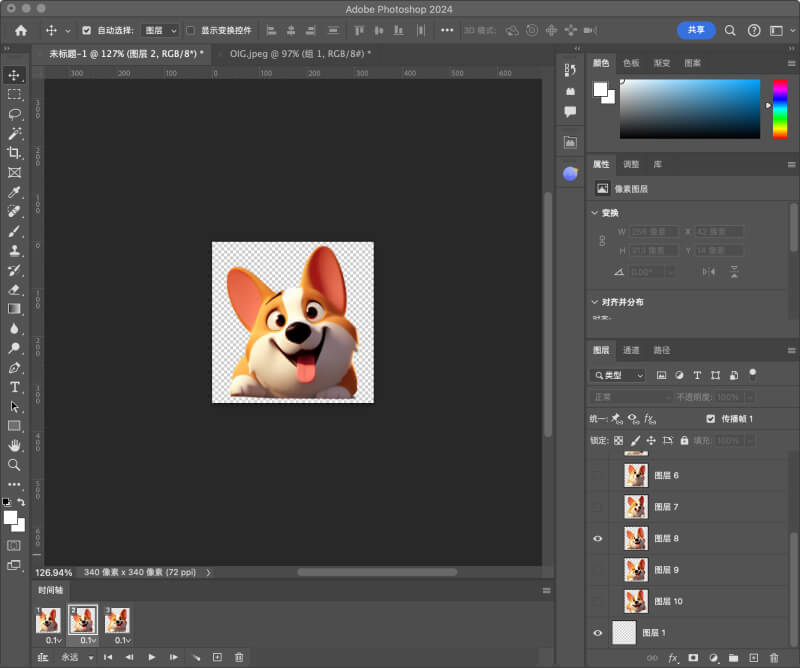
这里我们选取了3个图层制作成gif图,点击左上角导出按钮,导出为gif图就可以了。
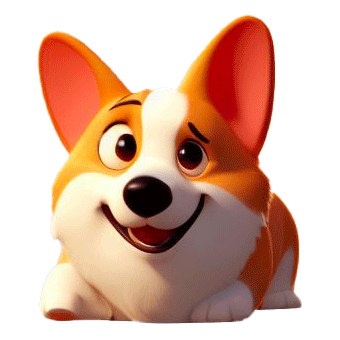
通过上述步骤,大家就可以使用DALL-E 3这个强大的AI工具,根据自己的需求制作出不同的表情包。相比于静态图片,GIF动图表情包可以增添不少乐趣。希望本文对大家DIY表情包有所帮助!
 微信扫码
微信扫码
 QQ扫码
QQ扫码
您的IP:10.1.228.218,2025-12-21 07:58:01,Processed in 0.24842 second(s).